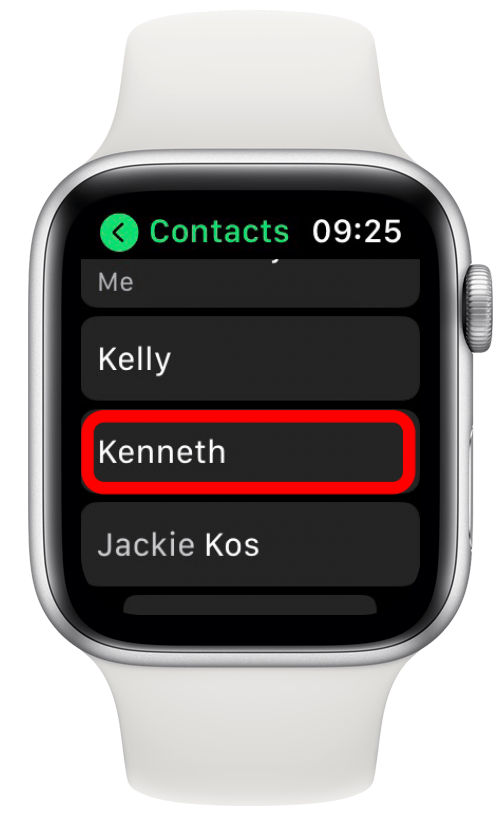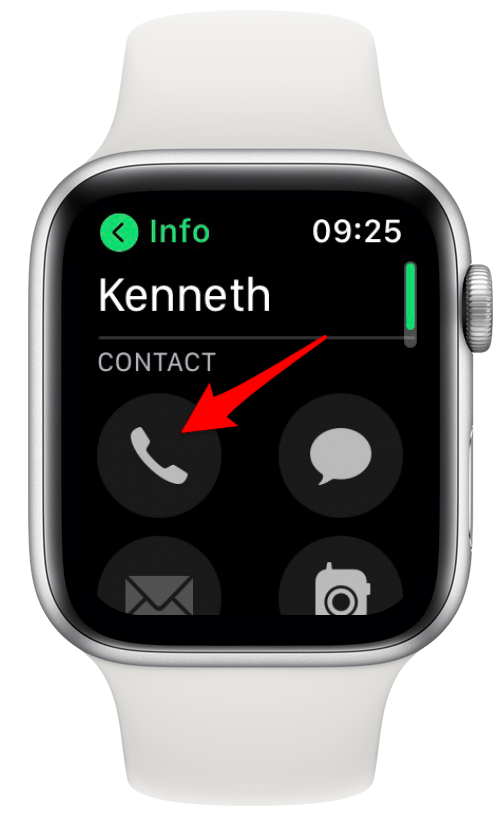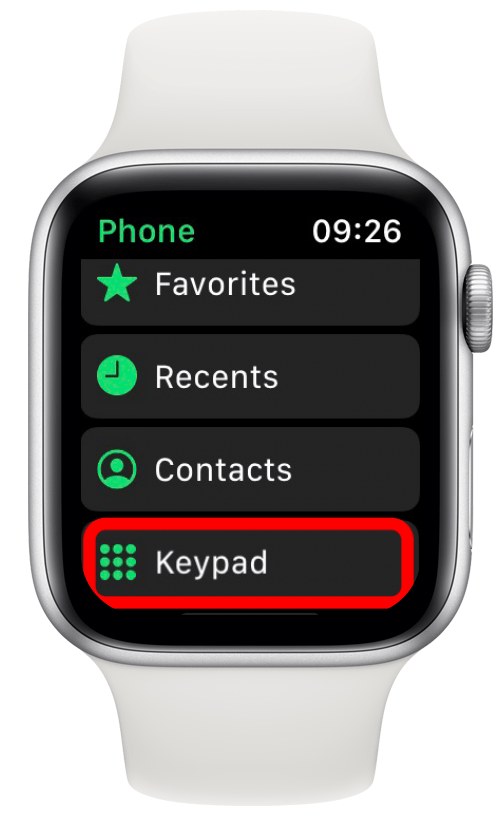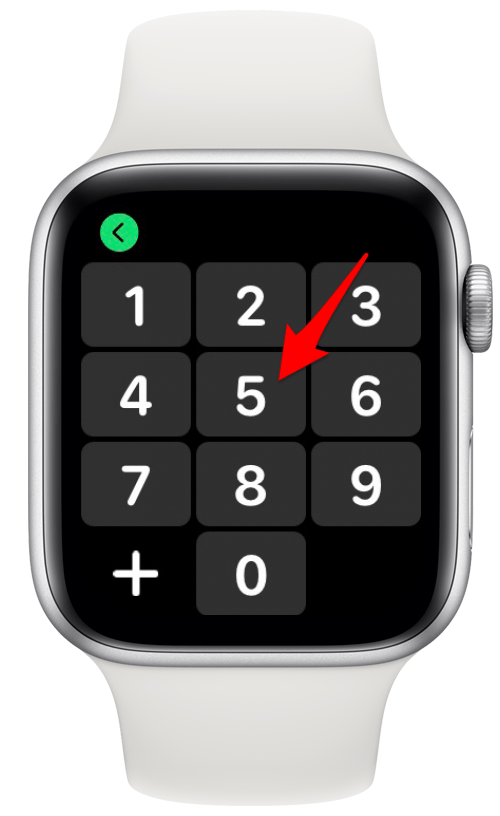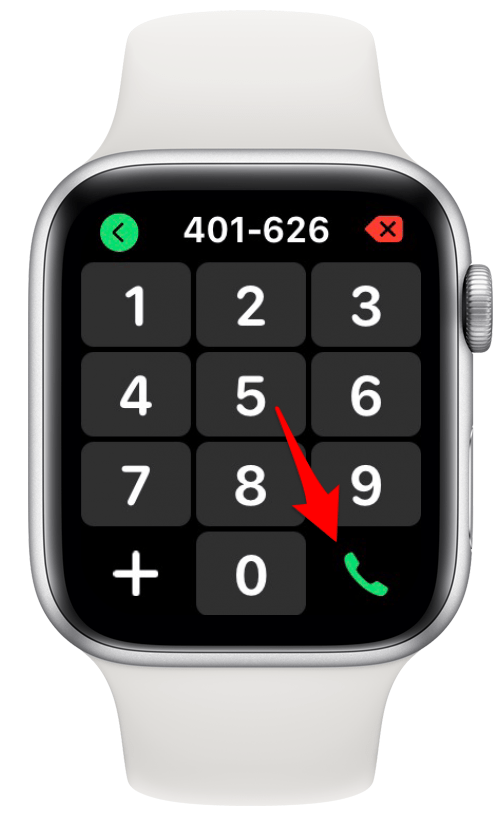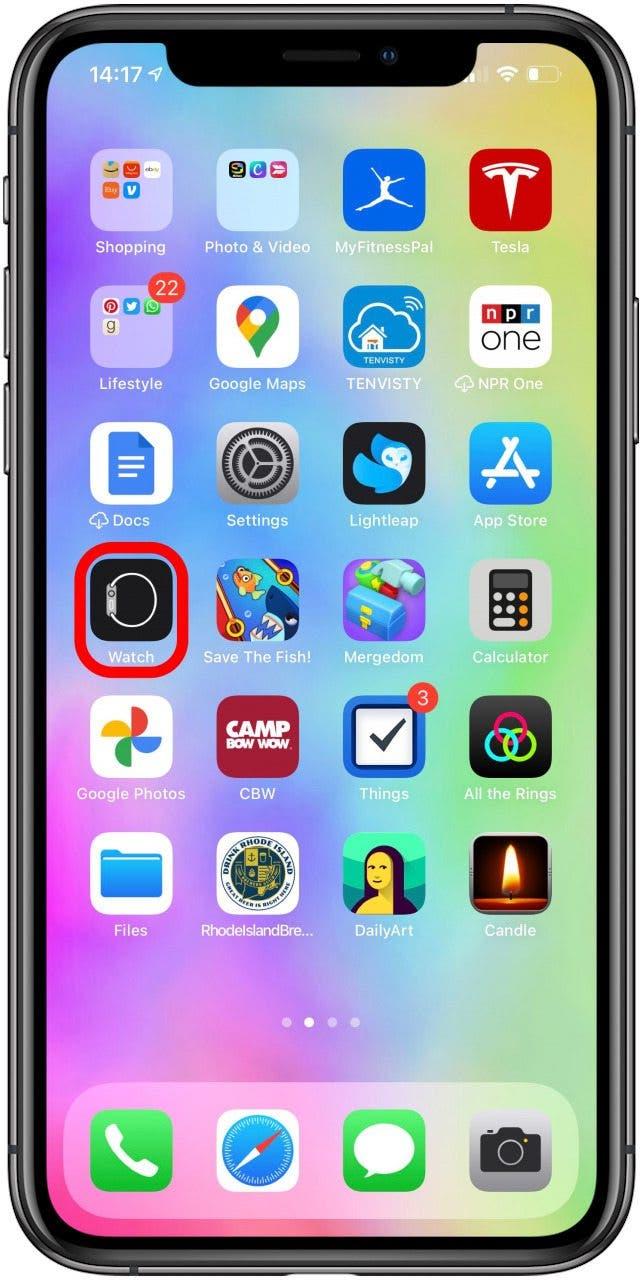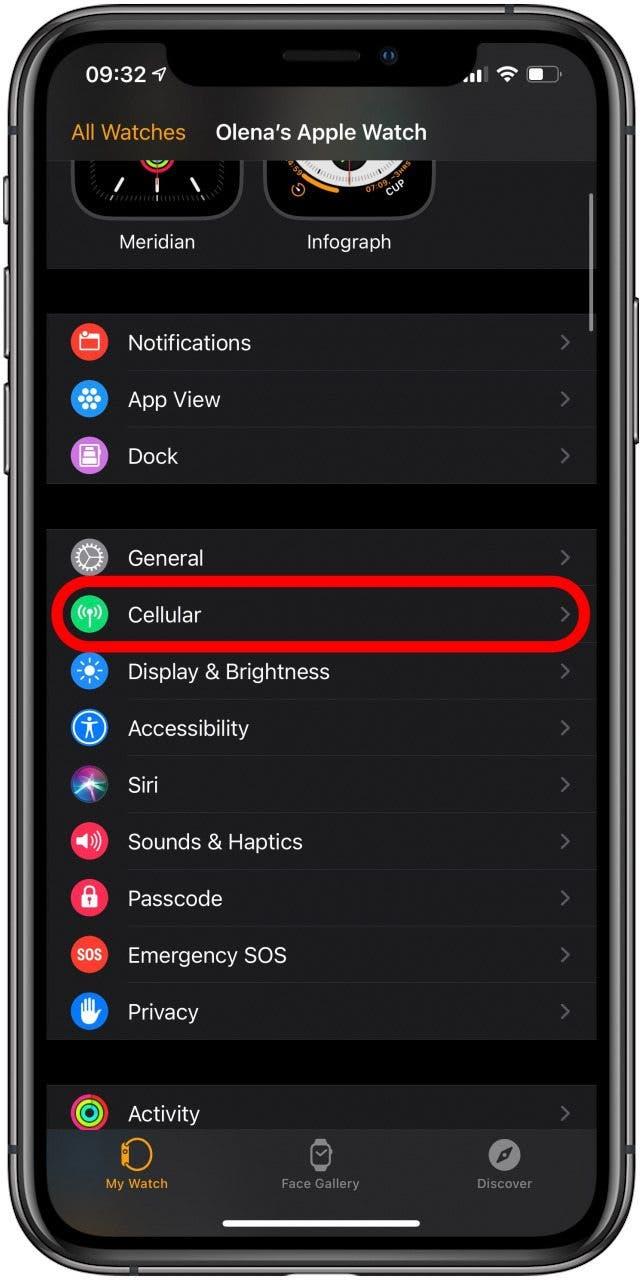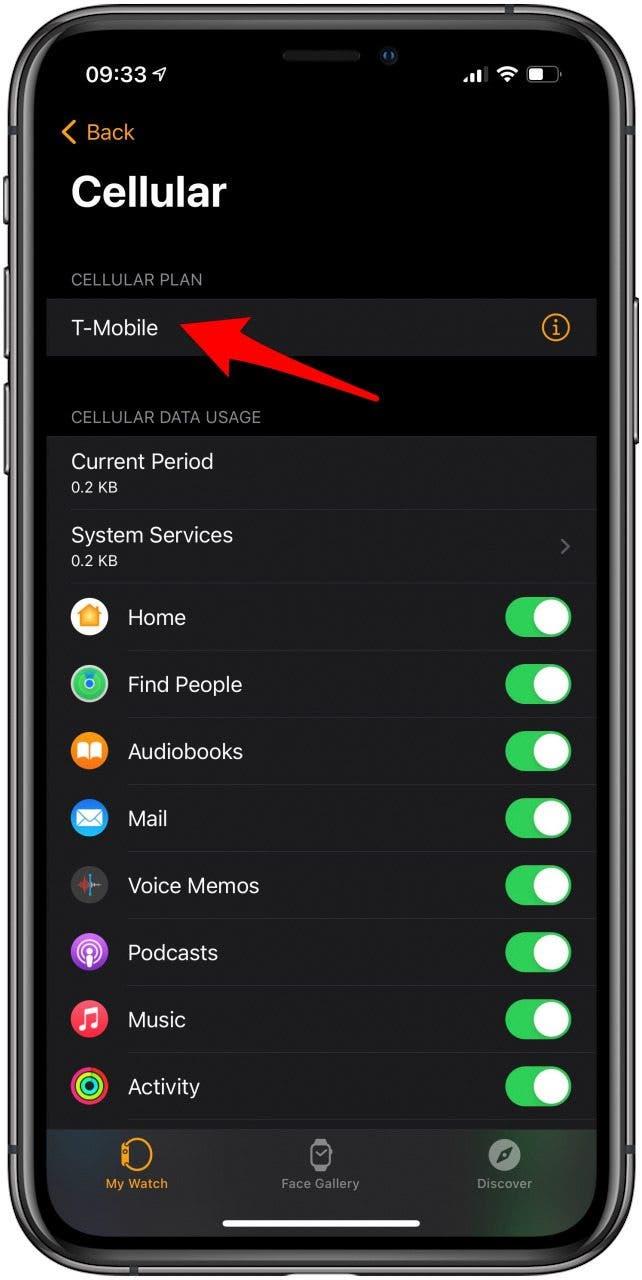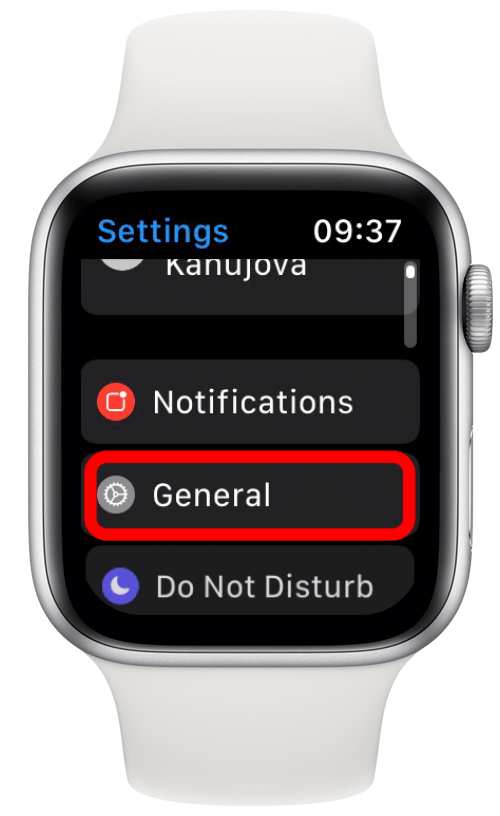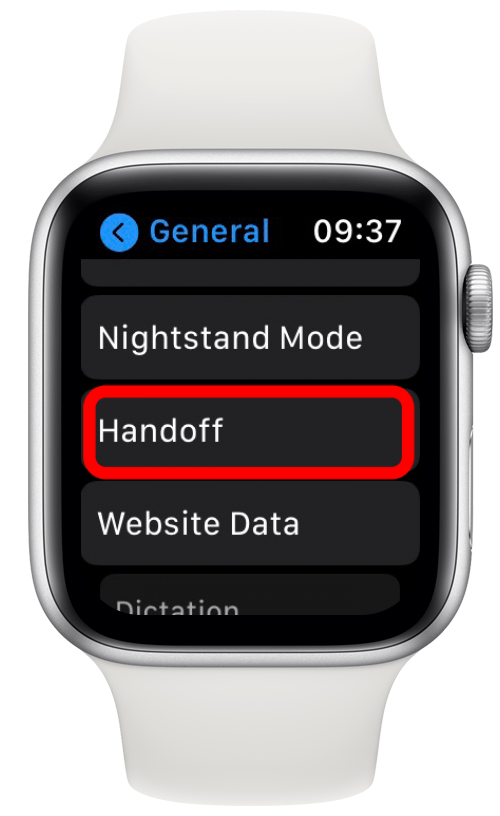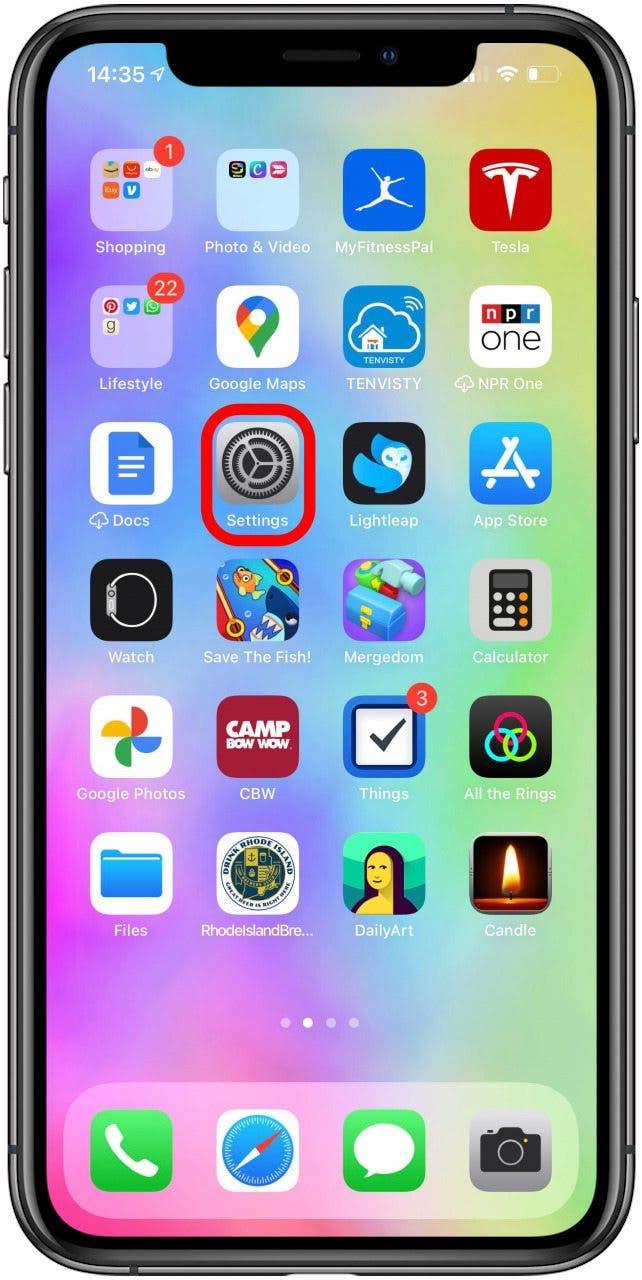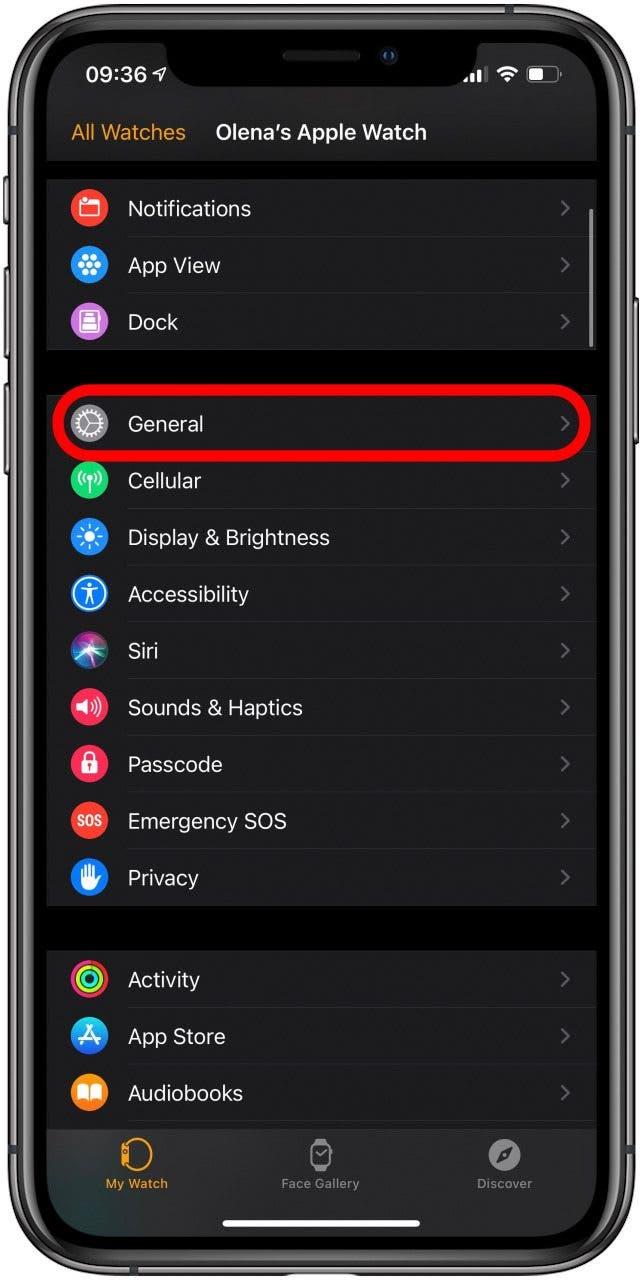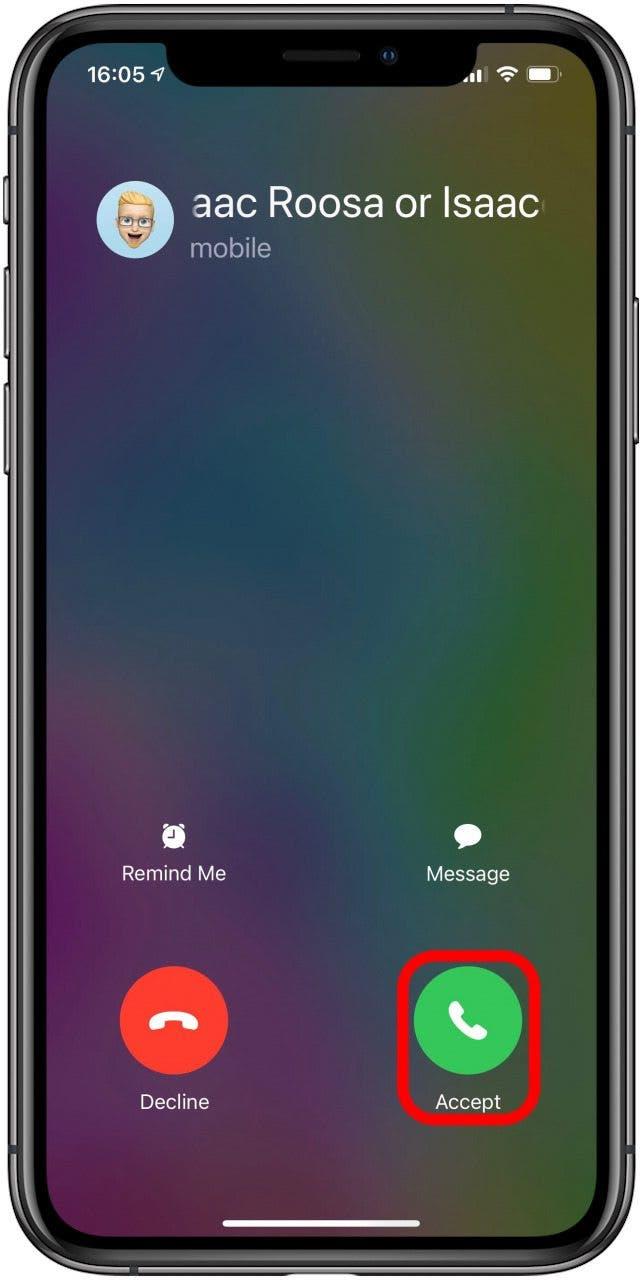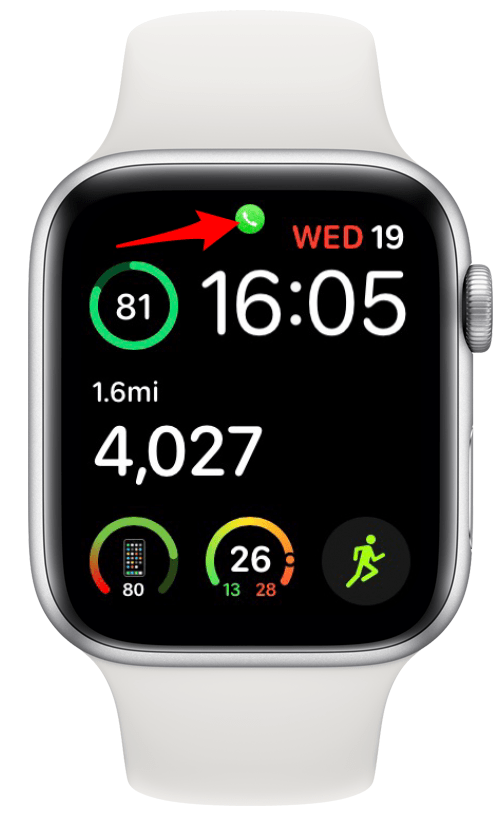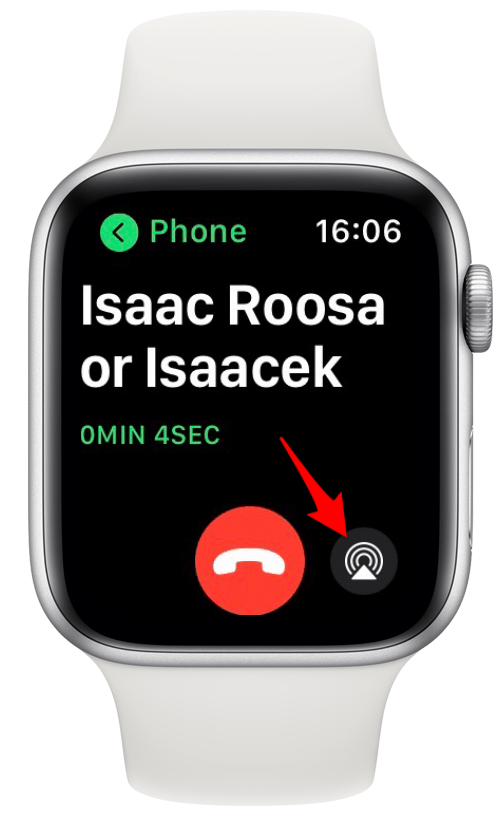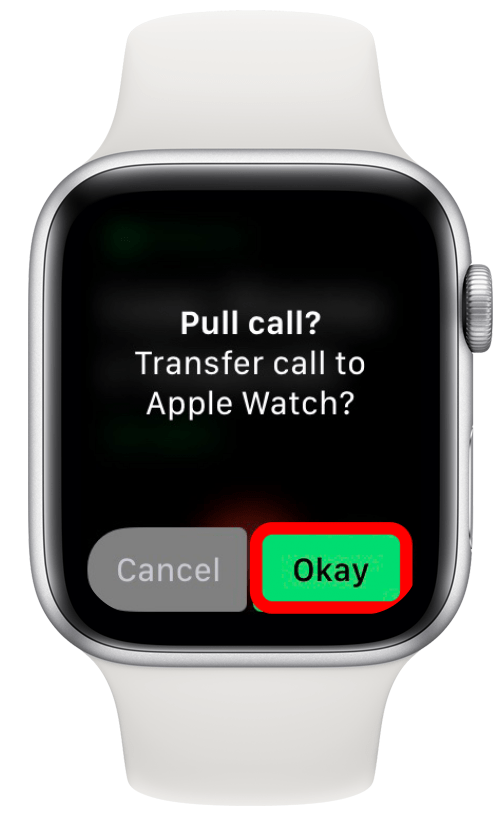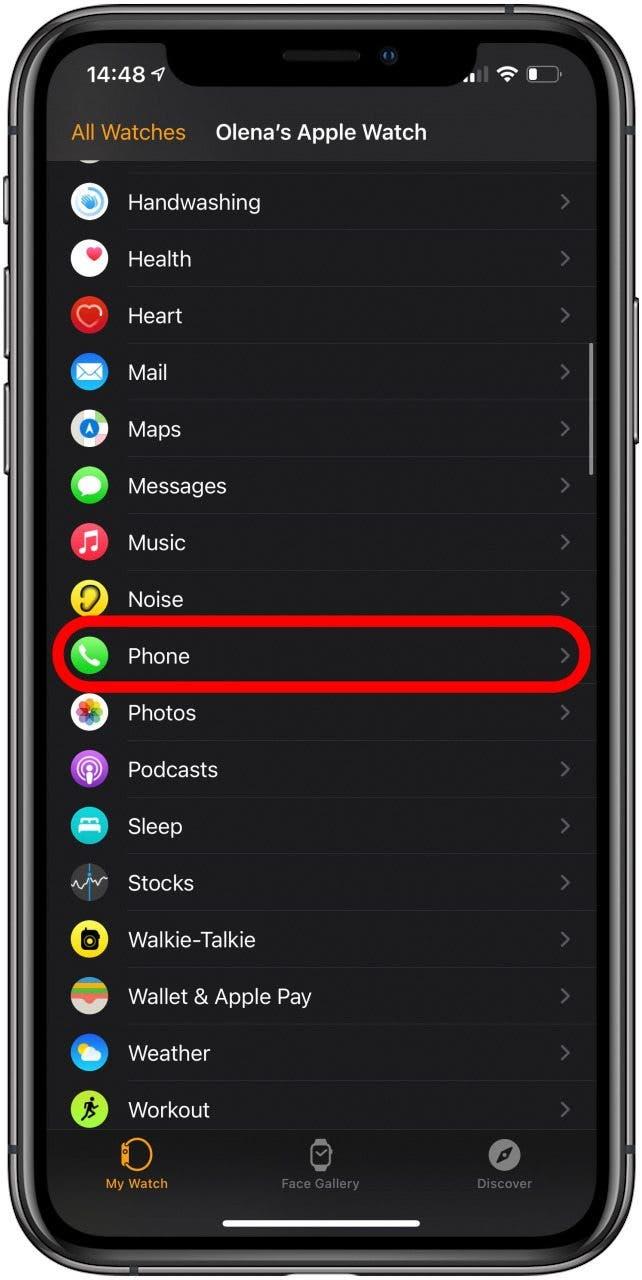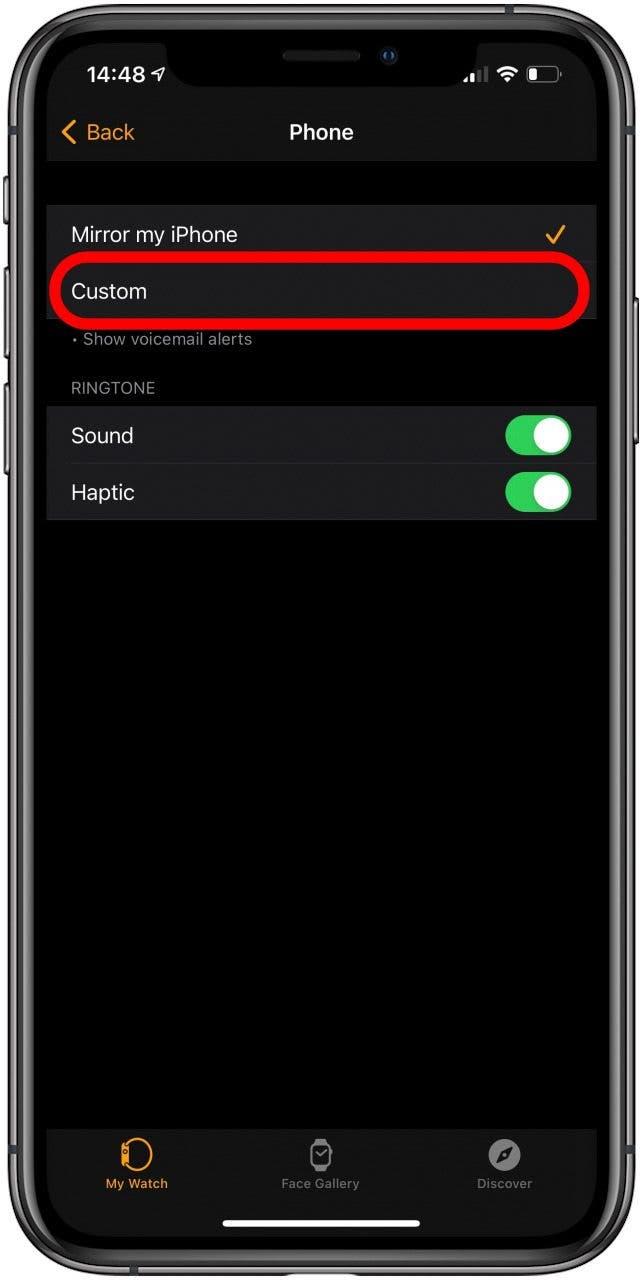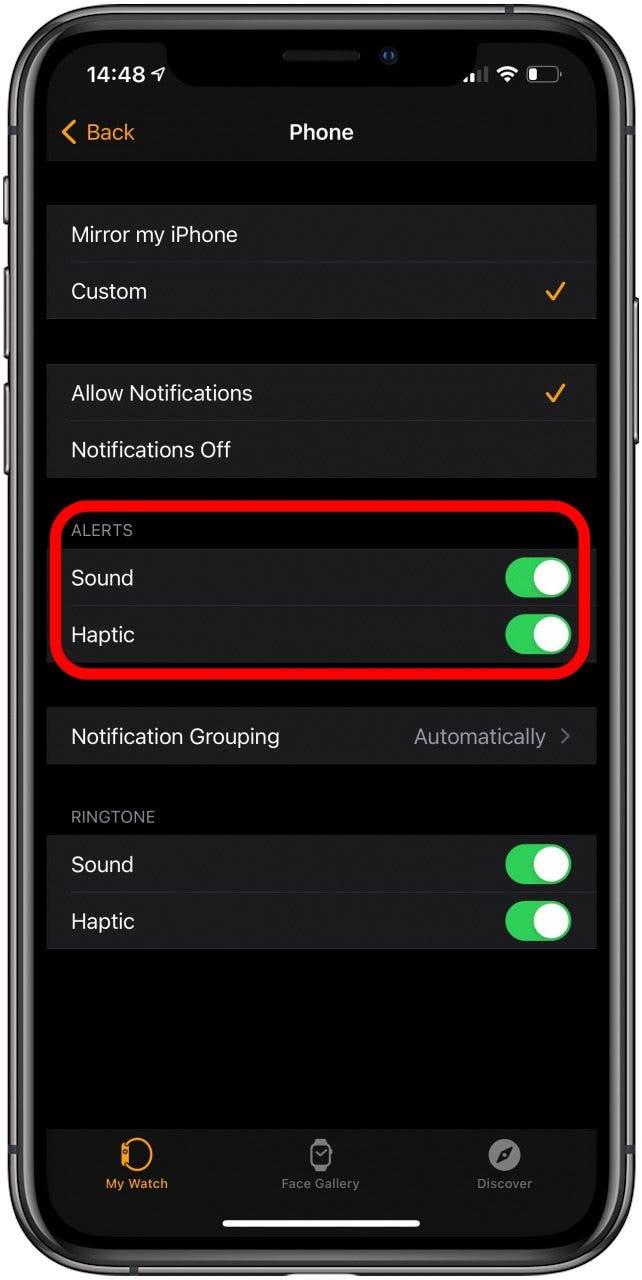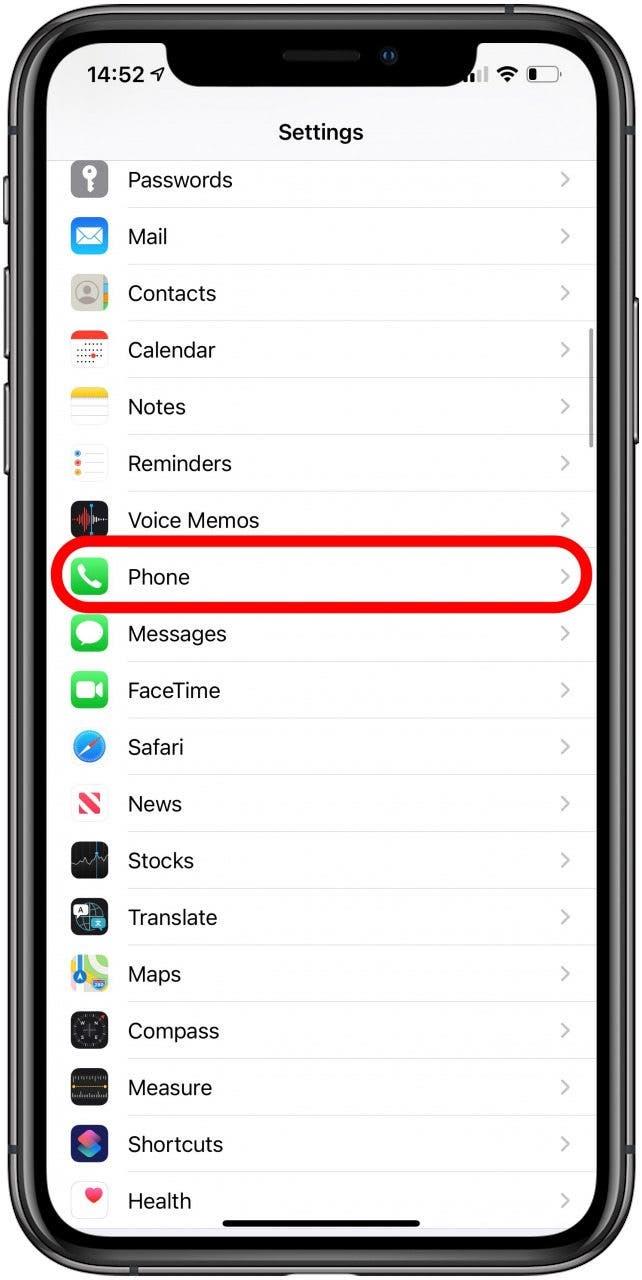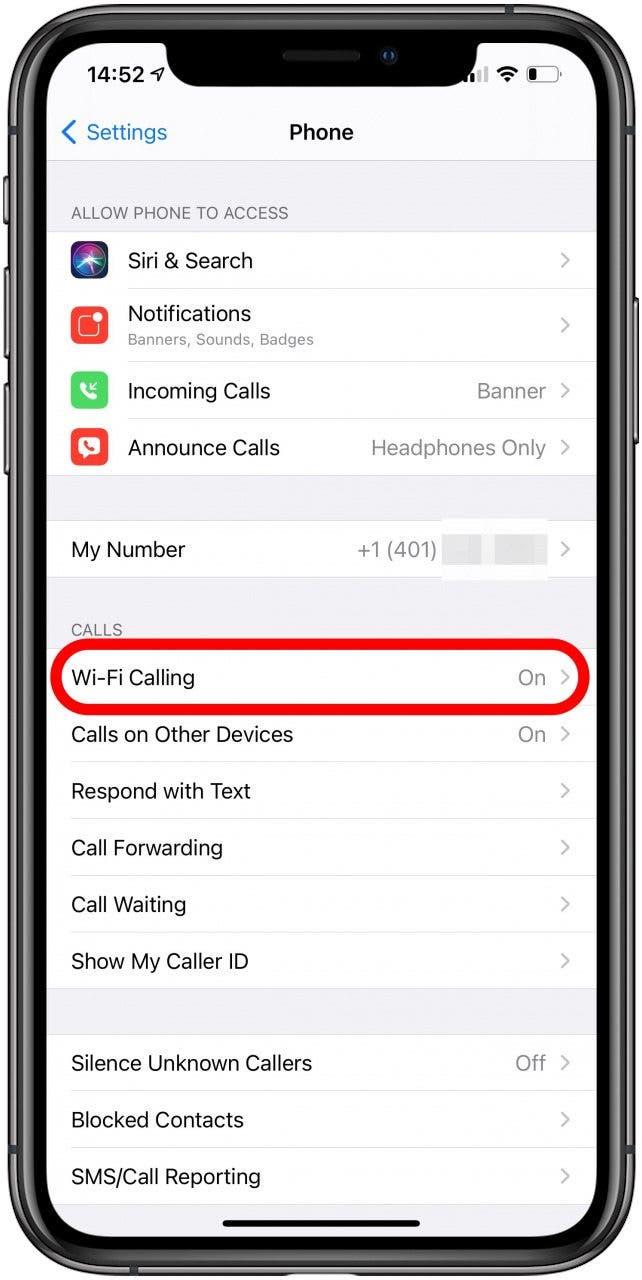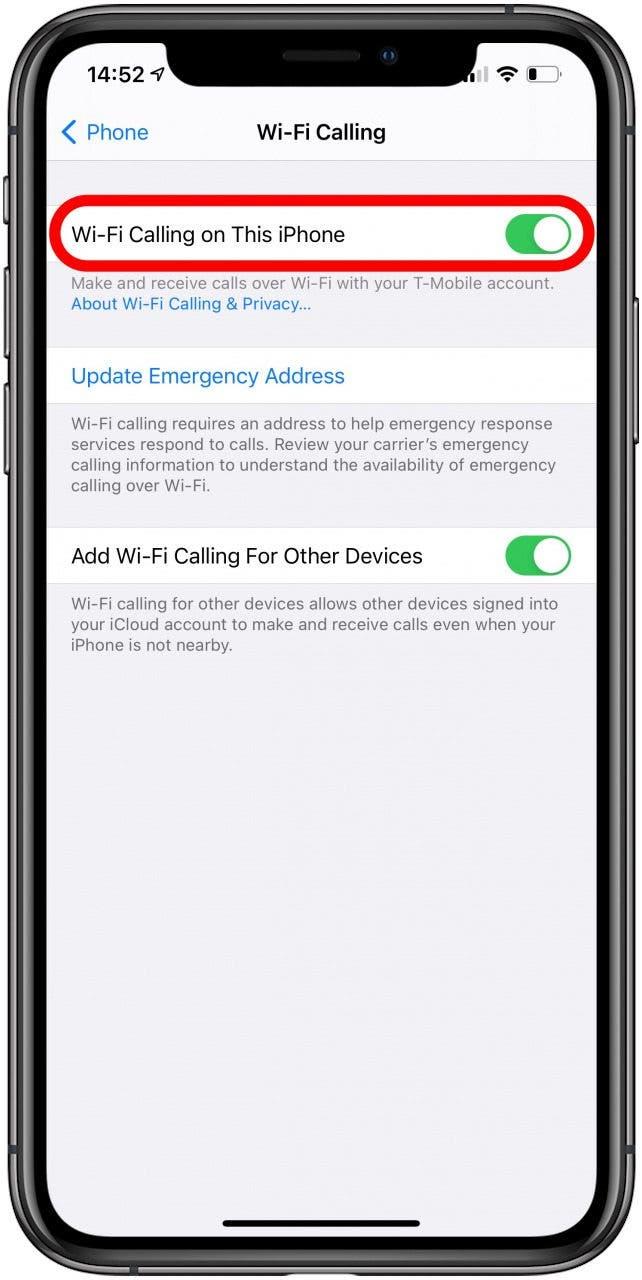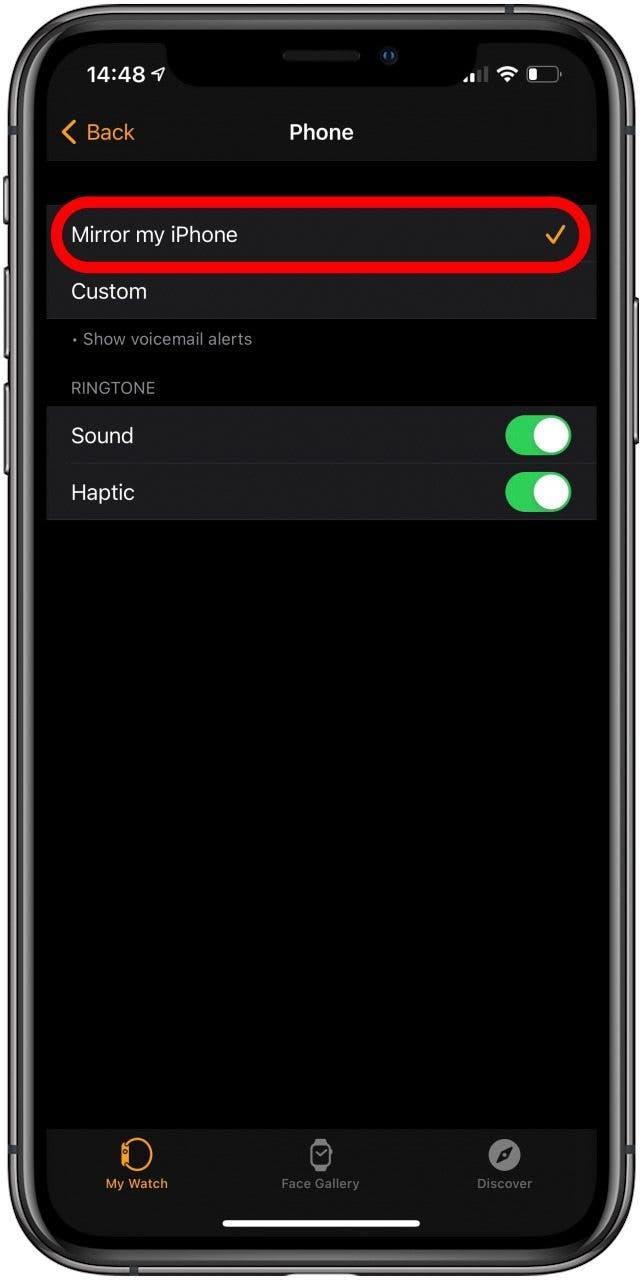Les appels Apple Watch sont parfaits car vous n’avez pas besoin de votre iPhone et il vous laisse les mains libres pour que vous puissiez effectuer plusieurs tâches à la fois. Je vais vous apprendre à passer un appel téléphonique et à en accepter un, ainsi que d’autres conseils pour tirer le meilleur parti des appels téléphoniques Apple Watch. De plus, j’expliquerai comment désactiver les appels téléphoniques sur Apple Watch si vous avez besoin de paix et de tranquillité.
Lié à : 15 Apple Regardez des astuces qui feront de vous un pro
Sauter à:
- Comment passer un appel sur votre Apple Watch
- Pouvez-vous appeler sur Apple Watch sans iPhone
- Configurer le cellulaire sur votre Apple Watch
- Comment recevoir des appels sur Apple Watch
- Comment rediriger les appels de votre Apple Watch vers votre iPhone
- Comment transférer un appel vers Apple Watch
- Comment désactiver les appels sur Apple Watch
- Conseils de dépannage de l’Apple Watch Phone
Comment passer un appel sur votre Apple Watch
Votre Apple Watch peut passer des appels téléphoniques tout comme votre téléphone ! Lorsque vous passez ou recevez un appel téléphonique sur votre montre, vous serez sur haut-parleur à moins que votre montre ne soit connectée à un casque Bluetooth. Il y a plusieurs moyens de le faire.
Conseil de pro : Apple Watch FaceTime est possible, mais c’est uniquement audio. Pour en savoir plus sur tout ce que vous pouvez faire avec une Apple Watch, inscrivez-vous à notre newsletter gratuite Astuce du jour.
Comment appeler un contact directement depuis votre Apple Watch
Pour passer un appel téléphonique sur votre Apple Watch :
- Appuyez sur le bouton d’accueil pour accéder à votre écran d’accueil.

- Ouvrez l’application Téléphone.

- Sélectionnez un contact.

- Appuyez sur l’icône de téléphone.

Si vous appelez un contact récent ou favori, il vous suffit d’appuyer une fois sur son nom dans les onglets Récents ou Favoris pour l’appeler. 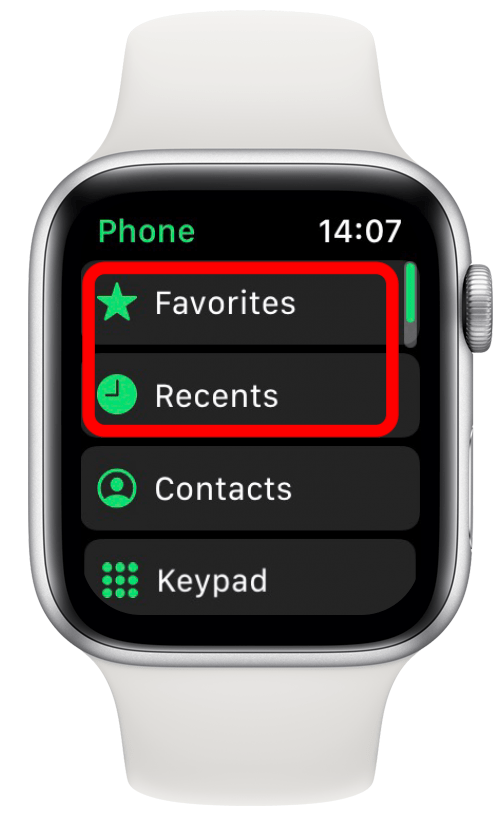
Conseil de pro : Vous pouvez également lever votre poignet et dire à Siri d’appeler un contact.
Comment appeler un numéro de téléphone non enregistré depuis votre Apple Watch
Vous pouvez appeler des numéros qui ne sont pas enregistrés en tant que contacts, ce qui est utile si vous souhaitez appeler une entreprise pour confirmer une réservation, par exemple.
- Sur votre écran d’accueil, appuyez sur Téléphone.

- Appuyez sur Clavier.

- Entrez le numéro.

- Appuyez sur l’icône du récepteur.

Pendant l’appel FaceTime Audio, vous pouvez utiliser la couronne numérique sur votre Apple Watch pour contrôler le volume.
Pouvez-vous appeler sur Apple Watch sans iPhone ?
Si vous possédez une Apple Watch cellulaire, vous pouvez appeler et envoyer des SMS sans votre iPhone. Assurez-vous simplement que votre forfait cellulaire est configuré avec votre opérateur. Si votre Apple Watch ne dispose que du Wi-Fi, vous pouvez toujours envoyer et recevoir des messages et passer des appels FaceTime Audio tant que vous êtes connecté au Wi-Fi. Assurez-vous simplement que les appels Wi-Fi sont activés sur votre Apple Watch.
Configurer Cellular sur votre Apple Watch
- Ouvrez l’application Apple Watch sur votre iPhone.

- Sélectionnez Cellulaire dans l’onglet Ma montre.

- Appuyez sur Configurer le cellulaire et suivez les instructions de votre opérateur. S’il est déjà configuré, vous verrez votre fournisseur de téléphonie mobile ici.

Si vous avez besoin d’aide, vous devrez peut-être appeler directement votre opérateur.
Comment recevoir des appels sur Apple Watch
Si vous portez votre montre lorsque quelqu’un vous appelle, vous aurez la possibilité de répondre sur votre Apple Watch. Si vous répondez sur votre montre mais décidez que vous souhaitez plutôt utiliser votre iPhone pour la conversion, vous pouvez rediriger l’appel.
Comment rediriger les appels de votre Apple Watch vers votre iPhone
Vous pouvez rediriger les appels entre votre Apple Watch, iPhone, iPad et iPod Touch tant qu’ils disposent d’iOS 11.2 ou version ultérieure. Votre montre peut être n’importe quel modèle exécutant watchOS 4.2 ou une version ultérieure. Avant de pouvoir rediriger les appels vers votre iPhone depuis votre montre, vous devez activer le transfert sur les deux appareils. Une fois cela activé, il vous suffit d’appuyer sur l’icône verte du récepteur sur votre iPhone après avoir répondu à l’appel sur votre Apple Watch.
Comment activer le transfert sur Apple Watch
- Ouvrez les Paramètres.

- Appuyez sur Général.

- Faites défiler vers le bas, appuyez sur Transfert, puis activez Activer le transfert.

Comment activer le transfert sur iPhone
- Ouvrez les Paramètres.

- Appuyez sur Général.

- Sélectionnez Transfert et activez Activer le transfert.

Comment transférer un appel à Apple Watch
Vous pouvez démarrer un appel sur votre montre et le transférer sur votre iPhone, mais un appel de transfert vers Apple Watch est-il également possible ? Oui!
- Répondez à l’appel sur votre iPhone.

- Appuyez sur l’icône d’appel verte sur votre Apple Watch.

- Appuyez sur l’icône AirPlay.

- Appuyez sur D’accord. Votre appel sera désormais sur votre Apple Watch.

Comment désactiver les appels sur Apple Watch
Si vous souhaitez désactiver temporairement les appels, vous pouvez suivre ces étapes pour désactiver votre Apple Watch. Si vous ne souhaitez plus recevoir de notifications d’appels, vous pouvez désactiver complètement les appels sur Apple Watch.
- Ouvrez l’application Watch sur votre iPhone.

- Sous l’onglet Ma montre, appuyez sur Téléphone.

- Sélectionnez Personnalisé.

- Sous Alertes, désactivez à la fois le Son et le Haptique.

Conseils de dépannage pour Apple Watch Phone
Les appels ne fonctionnent pas sur Apple Watch ? Apple Watch ne reçoit pas d’appels lorsque le téléphone est éteint ? Arrêtez de vous demander « pourquoi mon Apple Watch abandonne-t-il les appels » et apprenez à résoudre tous ces problèmes !
Quand Apple Watch peut-il recevoir des appels téléphoniques
Si vous possédez une Apple Watch uniquement GPS, vous pouvez toujours passer et recevoir des appels téléphoniques même si votre iPhone n’est pas à proximité tant qu’il est toujours connecté au Wi-Fi. Cependant, les appels Wi-Fi doivent être activés sur votre Apple Watch. Pour faire ça:
- Ouvrez les Paramètres sur votre iPhone.

- Appuyez sur Téléphone.

- Appuyez sur Appels Wi-Fi.

- Assurez-vous que la bascule Appels Wi-Fi est activée.

- Ouvrez l’application Watch.

- Appuyez sur Téléphone.

- Assurez-vous que Miroir mon iPhone est activé.

Si vous possédez une montre Cellular, vous pouvez passer des appels téléphoniques même sans connexion Wi-Fi ou sans votre iPhone.
Que faire si les appels ne fonctionnent pas sur Apple Watch
Tout comme vous le feriez sur votre téléphone, vous devez d’abord vérifier vos connexions Wi-Fi et cellulaires. Il est possible que les appels soient interrompus en cas d’interruption de la connectivité. Si le problème persiste, il y a plusieurs choses à faire :
- Vérifiez que votre Apple Watch et votre iPhone sont à jour. Les mises à jour contiennent souvent des correctifs de bogues qui peuvent être à l’origine de vos problèmes d’appel.
- Ensuite, essayez de redémarrer votre Apple Watch et votre iPhone.
- Si vous rencontrez toujours des problèmes avec une Apple Watch uniquement GPS, essayez de dissocier vos appareils et de les associer à nouveau. Assurez-vous de sauvegarder votre Apple Watch avant de faire cela.
Si vous rencontrez toujours des problèmes, envisagez de contacter votre fournisseur de réseau cellulaire pour voir si le problème pourrait être lié au réseau. Enfin, si rien d’autre ne vous aide, contactez directement Apple. S’il y a un problème logiciel, ils pourraient même être en mesure de le résoudre gratuitement si votre Apple Watch est toujours sous garantie ou a AppleCare. Ensuite, découvrez quelques conseils sur comment envoyer des SMS sur votre Apple Watch et comment supprimer des textes en masse pour libérer de l’espace de stockage.